Hirdetés
Az alapértelmezett Linux úgy néz ki, hogy lerázza magát? Szeretne többet a Linux asztalon, mint a GNOME, a KDE vagy a MATE? Szerencsére a Linux a legkonfigurálhatóbb operációs rendszer, így az asztal megjelenésének testreszabása egyszerű.
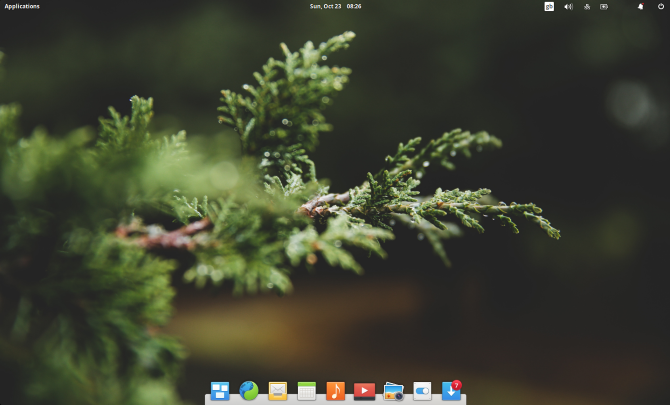
Különböző eszközök, trükkök és csípések használhatók a Linux asztal testreszabásához. Lehet, hogy egyszerűen kicserél néhány ismerős asztali segédprogramot, vagy megváltoztathatja a témát. Lehet, hogy telepít egy teljesen új környezetet.
Használja ezt az öt módszert a Linux asztali környezet testreszabásához:
- Csípje be az asztali segédprogramokat
- Váltás az asztali témára (a legtöbb disztribúció sok témával érkezik)
- Új ikonok és betűtípusok hozzáadása (a helyes választás csodálatos hatással lehet)
- Resky az asztalon Conky
- Telepítsen egy új asztali környezetet (egy extrém lehetőség, amely megfelel Önnek)
Vessen egy pillantást ezekre a lehetőségekre egymás után.
1. Csatlakoztassa a Linux asztali segédprogramokat
Kezdje hozzá a Linux asztal megjelenésének módosításához a kulcsos asztali segédprogramok megváltoztatásával. Számos ilyen alkalmazás érhető el, de megnézzük a három leggyakoribbot: a fájlkezelőt, az ablakkezelőt és az oldalsávot vagy a panelt.
Fájl kezelő
Akár más nézetet keres, akár egyszerűen valami funkcionálisabbat, mint a GNOME Files (korábban Nautilus néven ismert), van néhány lehetősége.
A Konqueror, a Midnight Commander vagy a KDE Dolphin eszköz mind erőteljes alternatívák. Ha olyan egyszerű dolgot keres, mint a GNOME Files, próbálkozzon a Thunar vagy a PCManFM-rel.
Window Manager
A tényleges ablakok megváltoztatása a Linux disztribúcióban szintén lehetősége. Az elhelyezés és a megjelenés egy új ablakkezelővel módosítható. Válasszon a Compiz, a Metacity, a Kwin, a Mutter és még sokan közülük.
Dokk
Míg egy új ablakkezelő lehetővé teszi a panel beállítását, kipróbálhatja egy macOS stílusú dokkolót. Ez a Plank (ez több dokkolótémához tartozik) vagy a Cairo-Dock (más néven Glx-Dock) használatával valósítható meg.
Vessen egy pillantást a listára Linux dokkoló szoftver 5 Power dokk a Linux gépéhezLehet, hogy a MacOS-ról váltottál a Linuxra; vagy talán tetszik a dokkoló ötlet. Bármelyik is, ez az öt asztali dokk a Linux számára javítja a termelékenységet. Olvass tovább további javaslatokat.
2. Az asztali téma módosítása
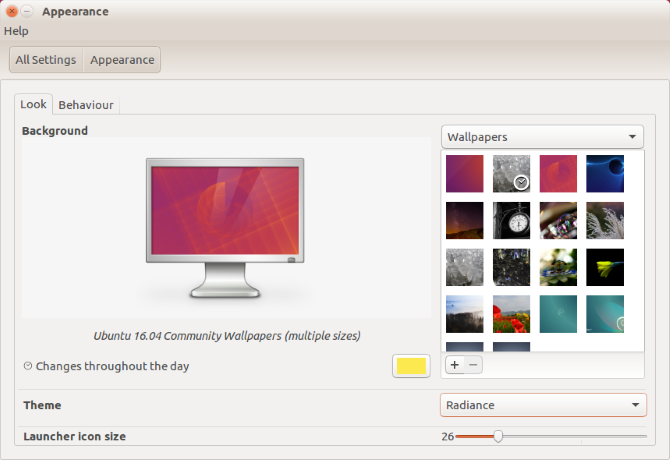
További módosítások végezhetők a Linux asztalon. Az egyik beépített lehetőség az asztali téma megváltoztatása.
Például könnyen megváltoztathatja az asztal hátterét vagy háttérképét. Ubuntun használja a Megjelenés beállítani erre. Ezt az ikon és betűkészlet megváltoztatásával követheti (lásd alább).
Vegye figyelembe azonban, hogy az asztal megváltoztatása befolyásolhatja a hangulatot, és ennek eredményeként a termelékenységet. Míg a könnyű asztali téma biztató hangot adhat, a sötétebb témák jobban megfelelnek a PC-k játékához.
3. Telepítse az új ikonokat és betűkészleteket
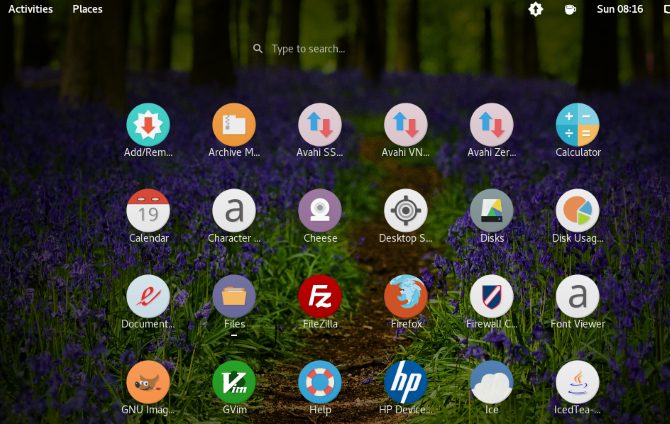
Számos csere ikoncsomag érhető el Linux számára, általában témájú, hogy különleges érzetet adjon. Például, ha szeretné megismételni az Android Anyagtervezés hangulatát, beírhat hasonló „lapos” ikonokat, például a Luv ikonok témát.
A megfelelő ikoncsomag megtalálása időt vehet igénybe. Gyakran az első talált ikoncsomag nem felel meg a tervezett asztali témának, annak ellenére, hogy elképesztőnek látszik önmagában. Jól van, és megcsodálta új külsőjét a Linux asztalon.
Hogyan lehet új betűkészleteket hozzáadni a Linuxhoz
Ha megváltoztatja a számítógép megjelenését, jó ötlet az új betűkészletre váltás. De ez nem mindig működik jól. Az új asztali betűkészletnek világosnak, finomnak és szinte észrevétlennek kell lennie. A nyomtatott betűtípusok általában túlzsúfolt, csúnya asztalokat hagynak.
Új betűkészleteket online találhat olyan webhelyeken, mint a fontsquirrel.com, ingyenes és nyílt forrású betűkészletek könyvtára. Bárhová is megy, győződjön meg arról, hogy letölti a betűtípusait a /.fonts/ könyvtárat, amelyet létre kell hoznia a saját könyvtárban.
Miután kibontotta a TTF fájlt a /.fonts/ könyvtárba, a jobb egérgombbal kattintva kiválaszthatja az új betűtípust. választ Az Asztal háttér módosítása> Betűtípusok és válassza ki az új betűtípust a legördülő menüből, majd kattintson az OK gombra Bezárás megerősítéséhez.
Ha betűtípust szeretne használni a Windows PC-jétől, olvassa el használati útmutatónkat Microsoft betűkészletek Linux rendszeren Hogyan telepítsük a Microsoft Text Betűkészleteket az Ubuntu Linux rendszerreA Windows alapú betűkészletek alapértelmezés szerint nem jelennek meg a Linuxban. Ez nem igazán probléma, de ha jobb kompatibilitást szeretne, vagy éppen úgy, mint a kinézetük, fedezhetjük Önt. Olvass tovább .
4. Reskin az asztalon Conky
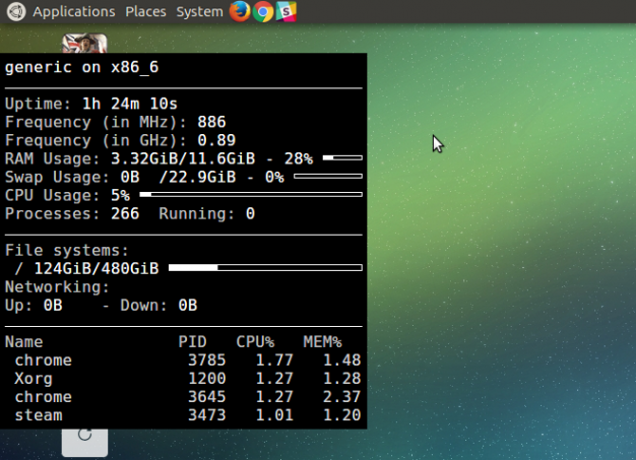
Bár látszólag rendszerfigyelő eszköz, a Conky számos lenyűgöző témát és kütyüt is támogat. Ez lehetővé teszi az asztal újracsomagolását, és lenyűgöző új elemeket ad hozzá az igazán személyes Linux környezethez.
A telepítés egyszerű. Egyszerűen nyisson meg egy terminált és írja be:
sudo apt frissítés. sudo apt install conky-allA Conky futtatásához írja be a következő parancsot:
conkyEz felfedi a Conky egyszerű, „meztelen” verzióját, amelyet azután újra felhasználhat az asztal finomításához. A ~ / .Conkyrc fájlt, lenyűgöző asztali elemekkel fog rendelkezni, mint például ez az óra:
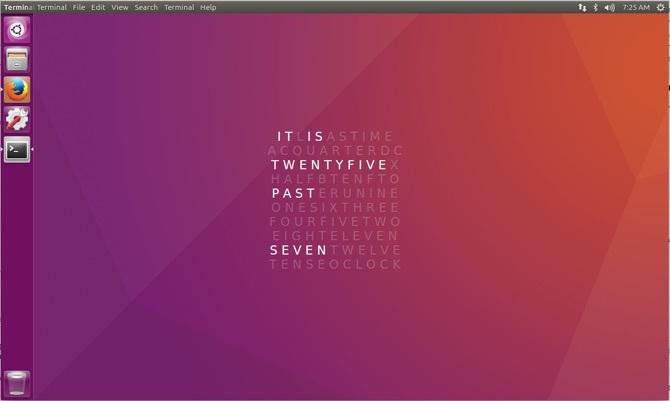
Útmutatásokat, tippeket és ötleteket nézze meg útmutatónkban a Linux testreszabása a Conky használatával Tegye fantasztikusvé Linux rendszerét a Conky segítségévelValaha megnézte a Linux asztalát, és arra gondolt: "Biztosan jobbá tehetem ezt"? Az egyik nagyszerű lehetőség a Conky, amely képes mindent megjeleníteni az új témáktól a kellemes stílusú CPU hőmérsékleti adatokig. Olvass tovább .
5. Cserélje ki az asztali környezetet
Ha Conky nem hozza meg a szükséges új külsőt, valószínűleg ideje telepíteni egy új asztali környezetet. Olyan sok áll rendelkezésre, de lehet, hogy problémái vannak néhánykal; nem minden kompatibilis minden Linux verzióval.
A megoldás nem olyan ijesztő, mint gondolnád. Míg volt egy idő, amikor az új asztali környezetre való váltás nehézségekbe ütközött, manapság ez sokkal egyszerűbb. Mindaddig, amíg van egy asztali verzió a disztró számára, rendben kell lenned. Vegye figyelembe, hogy az egyes asztali környezetekre vonatkozó részleteket internetes kereséssel kell futtatnia.
A mi listánk legjobb Linux asztali környezetek A 12 legjobb Linux asztali környezetNehéz lehet a Linux asztali környezetet választani. Itt vannak a legjobb Linux asztali környezetek, amelyeket figyelembe kell venni. Olvass tovább rengeteg lehetőséget kínál Önnek, csakúgy, mint a mi felfelé fordulónknak kevésbé ismert Linux asztali környezetek 5 nagyszerű Linux asztali környezet, amelyet még nem hallottálNagyon sok Linux asztali környezet van - köztük néhány nagyszerű, amelyekről valószínűleg még nem hallottál. Itt van öt kedvencünk. Olvass tovább .
Tegye egyedivé a Linuxot, és készítse el sajátjává
A Linux nagyon sok szempontból hihetetlenül rugalmas. Egyszerű, és általában gyors, ha asztali környezetét a kívánt módon néz ki, esztétikai vagy termelékenységi célokra (vagy a kettő kombinációjára).
A fenti lépések lehetővé teszik az asztal újrakonfigurálását úgy, hogy a kívánt módon néz ki. Ha nem, akkor vannak alternatívái, amelyeket néhány perc alatt telepíthet.
Ha továbbra sem sikerül az asztalát úgy kinéznie, ahogyan szeretné, talán itt az ideje kipróbálni egy teljesen más Linux verziót? Tekintse meg a top Linux disztribúciók A legjobb Linux operációs rendszerekA legjobb Linux disztrókat nehéz megtalálni. Hacsak nem olvassa el a legjobb játékszerű Linux operációs rendszerek listáját, a Raspberry Pi és így tovább. Olvass tovább javaslatokat.
Christian Cawley a biztonság, a Linux, a barkácsolás, a programozás és a műszaki magyarázatú szerkesztőhelyettes. Előállítja a The Really Useful Podcast-ot is, és nagy tapasztalattal rendelkezik az asztali és szoftver támogatással kapcsolatban. Christian, a Linux Format magazin közreműködője, egy Raspberry Pi gyártója, Lego szeretője és retro játék rajongója.